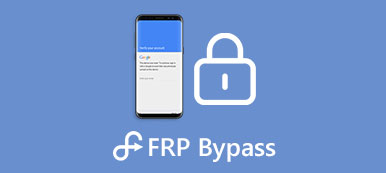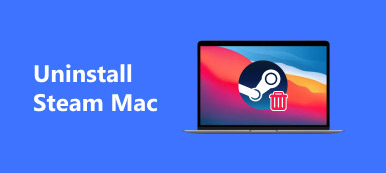2 méthodes efficaces pour supprimer Search Baron de Mac
Lorsque votre MacBook est infecté par le virus Search Baron, lors de l'utilisation d'un navigateur Web tel que Safari, Chrome ou Firefox, vous serez redirigé vers une page Web indésirable. Cet article partagera 2 méthodes utiles pour vous aider supprimer Search Baron de Mac.
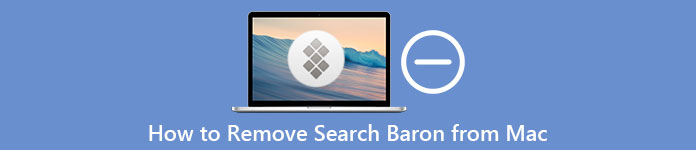
- Partie 1. Qu'est-ce que le virus de redirection Search Baron
- Partie 2. Supprimer manuellement Search Baron de Mac
- Partie 3. Un moyen plus simple de supprimer Search Baron de Mac
- Partie 4. FAQ sur Search Baron Removal Mac
Partie 1. Qu'est-ce que Search Baron Redirect Virus sur Mac
Recherche Baron est un pirate de navigateur créé pour initier des redirections intermédiaires vers son site ou des domaines connexes sans aucune autorisation. Il modifiera secrètement les paramètres d'origine du navigateur Web. Avant d'afficher de vrais résultats de recherche, il vous redirige vers ses propres sites ou certaines pages Web liées à la publicité. Que vous utilisiez Safari, Google Chrome ou Firefox, vous pouvez obtenir le virus de redirection Search Baron sur Mac.
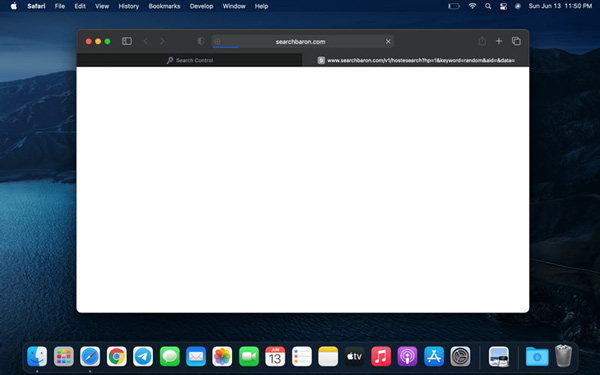
Une fois que votre Mac est infecté par Search Baron, il modifie votre navigateur par défaut et se définit comme page de démarrage, lance des fenêtres contextuelles, affiche des publicités et vous redirige vers ses pages Web. De plus, il ajoutera une extension ou un programme de navigateur Search Baron à votre appareil Mac.
Partie 2. Comment supprimer manuellement Search Baron d'un Mac
Dans de nombreux cas, vous pouvez installer par erreur Search Baron sur un Mac. Si vous ne voulez pas qu'il reste sur votre Mac, vous pouvez suivre les étapes suivantes pour vous débarrasser manuellement du pirate de navigateur Search Baron.
Étape 1 Tout d'abord, vous devez quitter tous les processus liés à Search Baron sur votre Mac. Vous pouvez ouvrir le Finder, cliquez en haut Go menu, puis sélectionnez le Utilitaires option dans sa liste déroulante. Après cela, trouvez Moniteur d'activitér et ouvrez-le.

Étape 2Vous devez localiser tous les processus liés à Search Baron. Lorsque vous en trouvez un, vous pouvez cliquer pour le mettre en surbrillance, puis cliquer sur le Forcer à quitter dans la barre d'outils pour la fermer.

Étape 3Dans la barre latérale gauche, cliquez sur le Applications option. Identifiez les applications malveillantes associées à Search Baron et faites-les glisser vers Corbeille. Après avoir déplacé toutes ces applications dans la corbeille de votre Mac, vous devez vider la corbeille pour supprimer Search Baron de Mac.
Étape 4Open Finder encore une fois, cliquez sur le dessus Go menu, puis choisissez le Aller au dossier. Vous pouvez maintenant saisir /Library/LaunchAgents dans la boîte de dialogue de recherche de dossier. Clique sur le Go bouton, vous pouvez facilement localiser les restes du baron de recherche. Si vous trouvez des éléments qui n'appartiennent pas à la liste, vous devez les faire glisser vers la corbeille, puis vider la corbeille. Vous devez également vérifier les éléments similaires dans le dossier /Library/Application Support.
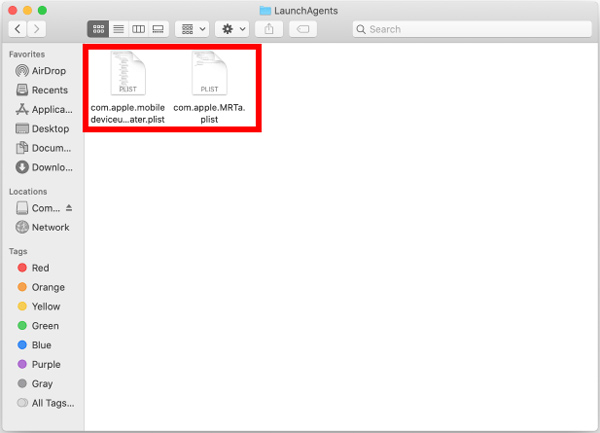
Étape 5De retour à l'écran d'accueil du Mac, cliquez sur le Apple dans le coin supérieur gauche, puis accédez à l'icône Préférences de système la fenêtre. Localisez le Utilisateurs et groupes option et saisissez-la.
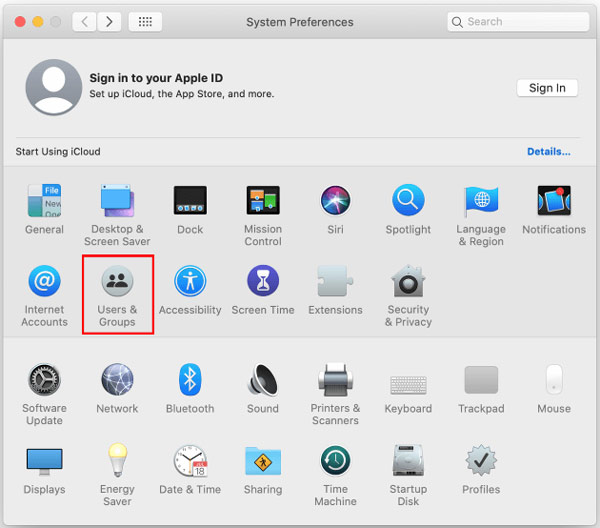
Étape 6Dans le pop-up Utilisateurs et groupes fenêtre, cliquez sur le Ouverture onglet. Mac affichera désormais une liste de divers éléments lancés au démarrage de l'ordinateur. Ici, vous pouvez sélectionner l'application indésirable et cliquer sur le bouton – pour la supprimer.
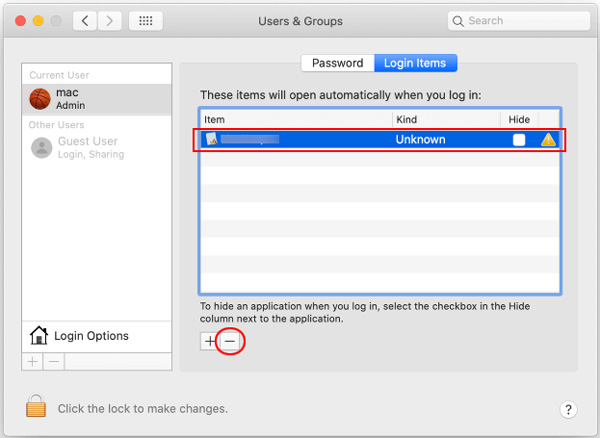
Après toutes vos opérations ci-dessus, vous devez réinitialiser votre navigateur Web infecté par Search Baron sur Mac et le remettre dans les paramètres source. En outre, vous devez vérifier la corbeille et vous assurer que tous les éléments qu'elle contient sont supprimés.
Partie 3. Un moyen plus simple de supprimer Search Baron Virus de Mac
Avec la méthode ci-dessus, vous pouvez vous débarrasser du pirate de navigateur Search Baron sur un Mac. Mais vous ne pouvez pas garantir que vous avez supprimé tous les éléments Search Baron de votre Mac. Si vous préférez une solution plus simple pour supprimer complètement Search Baron sur Mac, vous pouvez compter sur le tout-fonctionnel Mac Cleaner. De plus, il peut protéger votre Mac contre d'autres virus, logiciels malveillants, logiciels publicitaires et autres menaces. Vous pouvez l'installer gratuitement sur votre Mac et suivre le guide suivant pour supprimer rapidement Search Baron de Mac.

4,000,000+ Téléchargements
Supprimez Search Baron des navigateurs Mac Safari, Chrome et Firefox.
Débarrassez-vous des virus, des logiciels publicitaires, des logiciels malveillants et de tous les éléments associés pour protéger Mac.
Supprimez les fichiers indésirables, les doublons, les données volumineuses et anciennes et désinstallez les applications pour optimiser le stockage Mac.
Surveillez l'état actuel du Mac comme le processeur, le processeur graphique, la batterie, la mémoire, l'utilisation du disque, etc.
Étape 1Téléchargez et ouvrez gratuitement ce Mac Cleaner. Vous pouvez d'abord cliquer sur le Statut pour afficher l'état actuel du Mac.

Étape 2Pour vous débarrasser facilement du virus Search Baron sur un Mac, vous pouvez vous rendre sur Boîte à outils et utilisez son Désinstaller caractéristique. Comme vous pouvez le constater, il vous permet également d'optimiser les performances de votre Mac, de protéger la confidentialité, de gérer tous les types de données Mac, de masquer des fichiers, etc.

Étape 3 Si vous souhaitez obtenir plus d'espace libre sur votre Mac, vous pouvez essayer son Nettoyeur caractéristique. Il vous permet d'effacer divers caches de navigateur, historiques de navigation, fichiers indésirables du système, doublons , et d'autres fichiers inutiles.

Partie 4. FAQ sur la suppression de Search Baron sur Mac
Question 1. Puis-je désinstaller Safari pour supprimer Search Baron de Mac ?
Non. Vous ne pouvez pas simplement désinstallez votre navigateur Web comme Safari pour se débarrasser du virus Search Baron sur votre Mac. Après cela, lorsque vous utilisez un autre navigateur comme Chrome ou Firefox, Search Baron restera pour les infecter.
Question 2. Comment puis-je rétablir les paramètres par défaut de Safari sur mon Mac ?
Apple vous offre un moyen simple de réinitialiser le navigateur Web Safari sur un Mac. Vous pouvez choisir d'effacer tout l'historique pour ramener facilement Safari à ses paramètres d'origine. Lancez simplement Safari sur votre Mac, cliquez sur le menu supérieur de Safari, puis sélectionnez l'option Effacer l'historique pour le faire.
Question 3. Comment activer le pare-feu sur un Mac ?
Pour protéger votre Mac contre différentes menaces, le pare-feu de Mac sera activé par défaut. Si vous voulez vous assurer qu'il est activé, vous pouvez cliquer sur l'icône Apple, choisir Préférences Système, puis cliquer sur le volet Sécurité et confidentialité. Vous pouvez maintenant cliquer sur l'onglet Pare-feu et l'activer là-bas.
Conclusion
Vous pouvez installer par erreur Search Baron et d'autres virus sur votre Mac par le biais de publicités ou en association avec d'autres logiciels. Avec les 2 méthodes ci-dessus, vous pouvez supprimez le pirate de navigateur Search Baron de votre Mac.